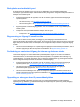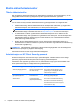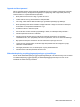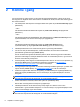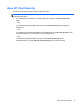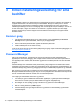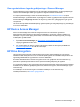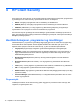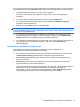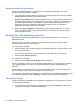HP Client Security Getting Started
3 Enkel installeringsveiledning for små
bedrifter
Dette kapittelet er laget for å demonstrere de grunnleggende trinnene for å aktivere de vanligste og
nyttigste alternativene i HP Client Security for små bedrifter. Mange av verktøyene for i denne
programvaren lar deg finjustere innstillinger og stiller inn tilgangskontroll. Fokus i denne enkle
installeringsveiledning er å få hver modul igang med minst mulig tid brukt på installasjon. Hvis du vil
ha mer informasjon, velger du modulen du er interessert i, og klikker deretter på ? eller Hjelp-
knappen øverst til høyre. Denne knappen viser automatisk all informasjon for å hjelpe med det
aktiverte vinduet.
Komme i gang
1. Fra Windows-skrivebordet åpner du HP Client Security ved å dobbeltklikke på HP Client
Security-ikonet i systemstatusfeltet, helt til høyre på oppgavelinjen.
2. Skriv inn Windows-passordet eller opprette et Windows-passordet.
3. Fullfør installasjonen av HP Client Security.
Vil du at HP Client Security kun skal kreve godkjenning én gang i løpet av Windows-påloggingen, se
Security-funksjoner på side 26.
Password Manager
Alle har et antall passord - spesielt hvis de med jevne mellomrom bruker webområder eller
applikasjoner som krever pålogging. Den vanlige brukeren bruker enten det samme passordet for
hver applikajon eller nettsted, eller blir kreativ og glemmer fort hvilket passord som hører til hvilket
program.
Passord Manager kan automatisk huske passord eller gi deg muligheten til å skille mellom hvilke
nettsteder som skal huskes og hvilke som skal utelates. Når du har logget deg på datamaskinen, gir
Password Manager deg passord og påloggingsinformasjon til deltakende programmer og nettsteder.
Når du åpner et program eller et nettsted som krever påloggingsinformasjon, gjenkjenner Password
Manager nettstedet automatisk og spør deg om du vil at programvaren skal huske informasjonen din.
Hvis du vil ekskludere bestemte områder, kan du avslå forespørselen.
For å lagring av webområder brukernavn og passord:
1. For eksempel, gå til et deltakende nettsted eller applikasjon, og klikk på Password Manager-
ikonet øverst i venster hjørne på webområdet for å legge til nettgodkjenning.
2. Gi koblingen et navn (frivillig) og angi et brukernavn og passord i Passord Manager.
3. Når du er ferdig, klikker du på OK-knappen.
4. Passord Manager kan også lagre brukernavn og passord for nettverksdeling og tilordnede
nettverkstasjoner.
10 Kapittel 3 Enkel installeringsveiledning for små bedrifter